Aujourd'hui, exceptionnellement, je ne vais pas vous parler de PEA, de trackers ou d'assurance-vie mais plutôt de quelques astuces pour rendre votre blog Blogger plus professionnel. Sachez qu'il est désormais primordial de ne pas négliger la puissance des réseaux sociaux comme Twitter, Instagram et Facebook pour faire la promotion de votre blog. Concernant Twitter, ce réseau social est très exigeant dans le sens où il est difficile de capter l'attention de son audience (c'est le côté éphémère des tweets...). C'est pour cela qu'il est fortement recommandé d'intégrer ce qu'on appelle les Twitter Cards dans vos tweets : ce sont des liens illustrés beaucoup plus attractifs et rassurants pour les internautes.
Ajouter simplement des Twitter Cards sur Blogger
Pour ajouter des Twitter Cards, il existe de nombreuses manières différentes mais je vous propose ici la méthode la plus rapide et efficace. Il vous faut modifier le code HTML de votre blog. Sur Blogger, rien de plus simple, il vous suffit d'aller dans la partie Thème puis de cliquer sur Modifier le code HTML.Cherchez ensuite le code <b:includable id='post' var='post'> avec la fonctionnalité de recherche CTRL+F puis insérer le bloc de code suivant juste après :
<meta content='summary' name='twitter:card'/>
<meta content='@VotreNomTwitter' name='twitter:site'/>
<meta content='@VotreNomTwitter' name='twitter:creator'/>
<meta content='www.votresiteweb.com' name='twitter:domain'/>
<meta expr:content='data:post.firstImageUrl' name='twitter:image:src'/>
<meta expr:content='data:post.title' name='twitter:title'/>
<b:if cond='data:blog.metaDescription'>
<meta expr:content='data:blog.metaDescription' name='twitter:description'/>
<b:else/>
<meta expr:content='data:post.snippet' name='twitter:description'/>
</b:if>
<meta expr:content='data:post.sharePostUrl' name='twitter:url'/>
Il existe aussi d'autres petites astuces qui consistent à modifier le code HTML de votre blog Blogger pour le rendre plus professionnel et agréable à visiter.
Enlever la barre des cookies sous Blogger
La barre indiquant que votre blog utilise des cookies pour l'expérience utilisateur est particulièrement laide et encombrante sous Blogger. Vous pouvez la masquer très simplement en modifiant la section <head> de votre blog. Il suffit d'ajouter avant la balise </head> le code suivant :<script type='text/javascript'> cookieChoices = {}; </script>
La barre des cookies ne sera alors plus affichée. Par contre, cette astuce ne fonctionne pas quand vous naviguez depuis un téléphone sur le blog. A ce jour, je n'ai toujours pas trouvé d'astuce pour contourner ce problème mineur.
Améliorer la visibilité de vos articles dans les moteurs de recherche
Par défaut, vos pages de votre blog Blogger apparaissent dans les résultats des moteurs de recherche avec le nom de votre blog en premier. Personnellement, je trouve qu'il est préférable d'afficher plutôt le titre des articles au début dans ces résultats. Pour cela, il vous suffit de remplacer la ligne de code <title><data:blog.pageTitle/></title> par le bloc suivant :<b:if cond='data:blog.pageType == "item"'>
<title><data:blog.pageName/></title>
<b:else/>
<title><data:blog.pageTitle/></title> </b:if>
Vous obtiendrez alors le résultat suivant dans Google par exemple.
Enlever le pied de page Attribution de Blogger
Si vous utilisez un thème Blogger, votre blog va afficher un pied de page appelé Attribution qui n'est pas des plus esthétiques. Si vous souhaitez l'enlever, c'est possible mais il faut utiliser une petite astuce. Pour cela, il faut rechercher dans le code HTML la balise suivante :<b:widget id='Attribution1' locked='true' title='' type='Attribution'/>
Ensuite, il suffit simplement de passer l'attribut locked à false comme ce qui suit :
<b:widget id='Attribution1' locked='false' title='' type='Attribution'/>
Désormais, dans la mise en page de votre blog, quand vous cliquerez sur le bloc Attribution, vous pourrez supprimer ce gadget peu esthétique.
Et voilà, avec toutes ces astuces Blogger, votre blog aura un rendu bien plus professionnel et agréable à la navigation. Sur les réseaux sociaux, je vous invite à suivre le compte Twitter de mon blog Investir son argent : vous pouvez me follow sur @InvestirArgent. Vous y trouverez l'actualité de ce blog ainsi que des tweets en lien avec la finance, l'économie et l'investissement pour les particuliers.




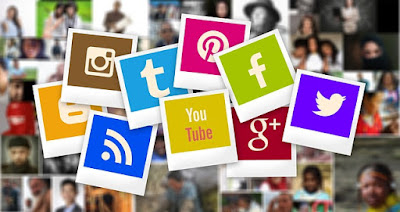

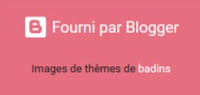
Aucun commentaire:
Enregistrer un commentaire
Merci pour votre commentaire. Vous pouvez aussi me contacter à travers le formulaire de contact à droite.